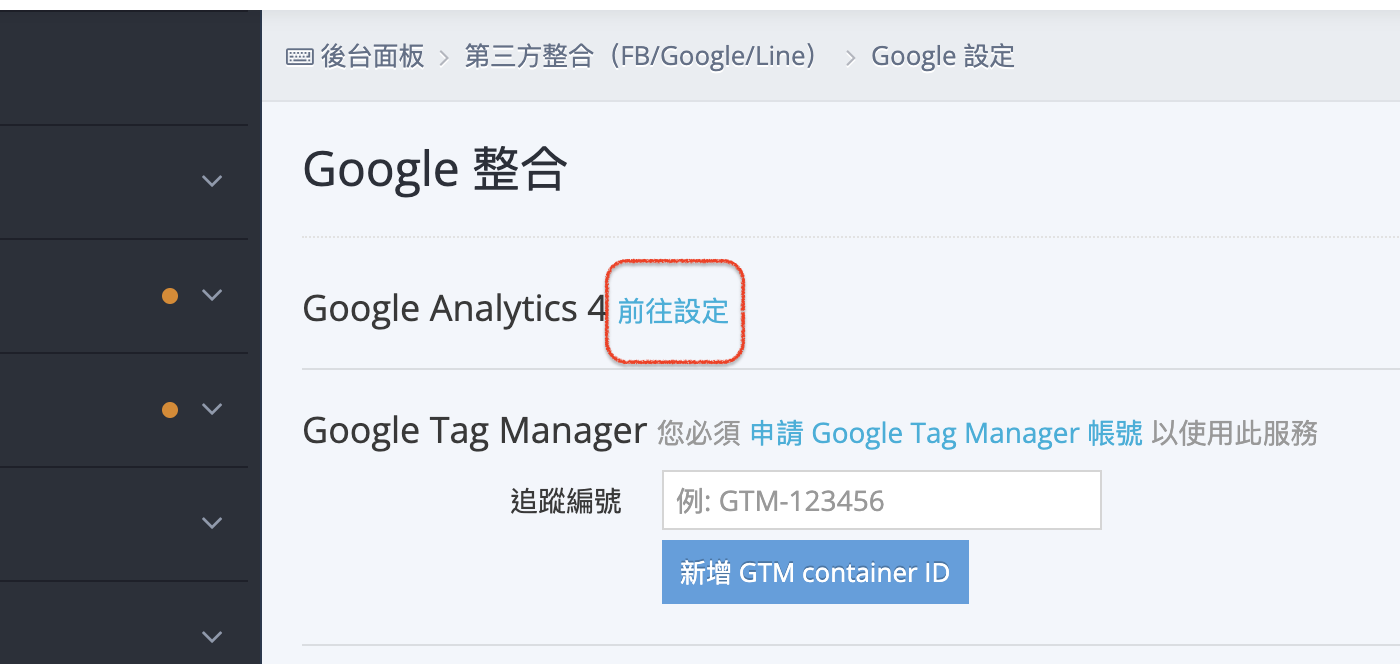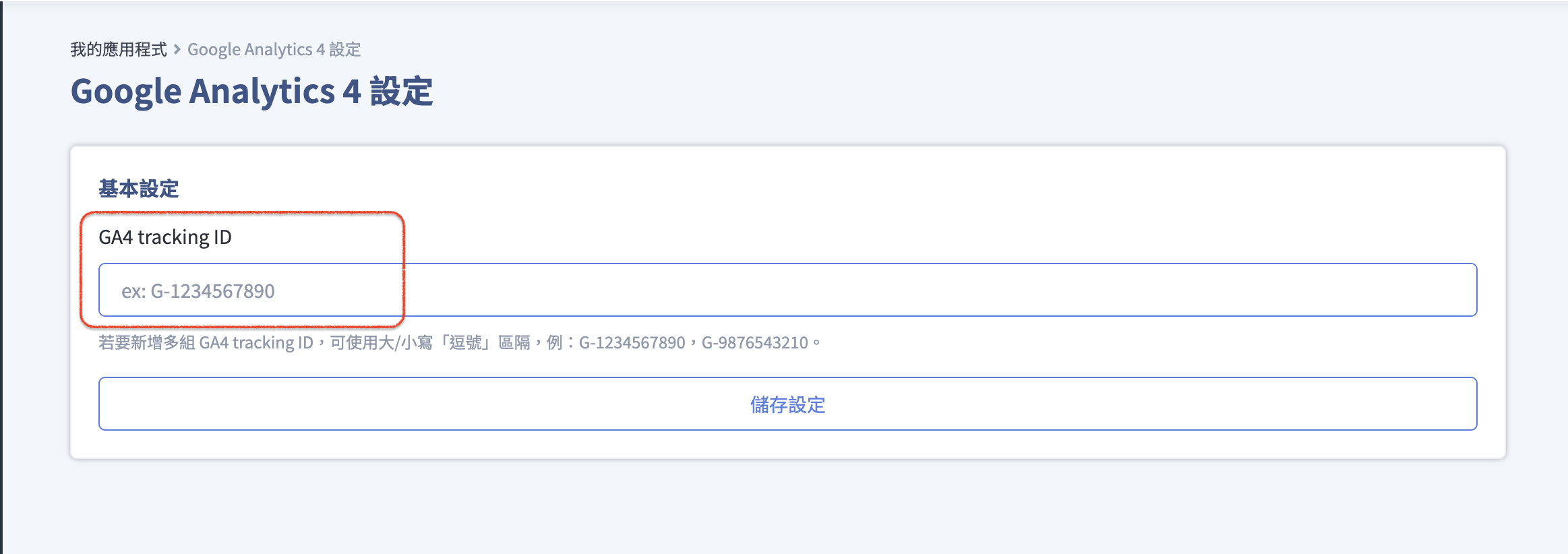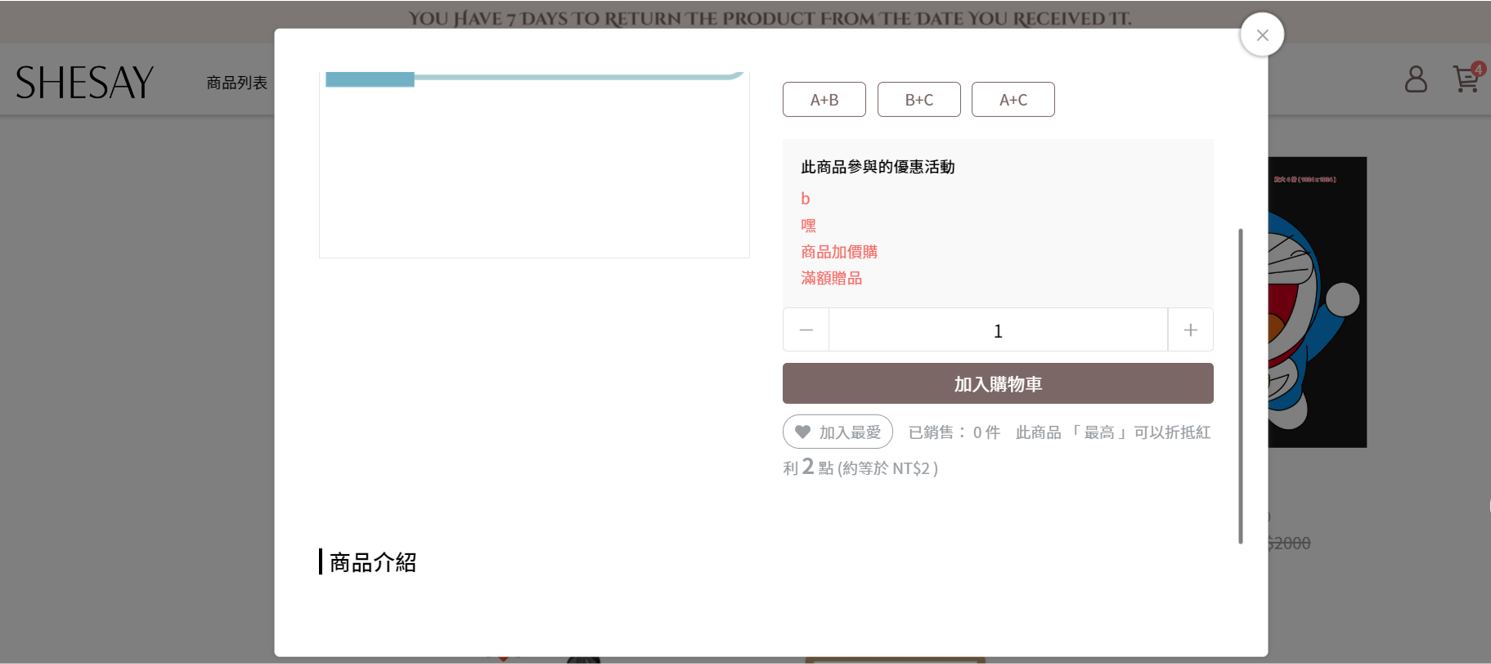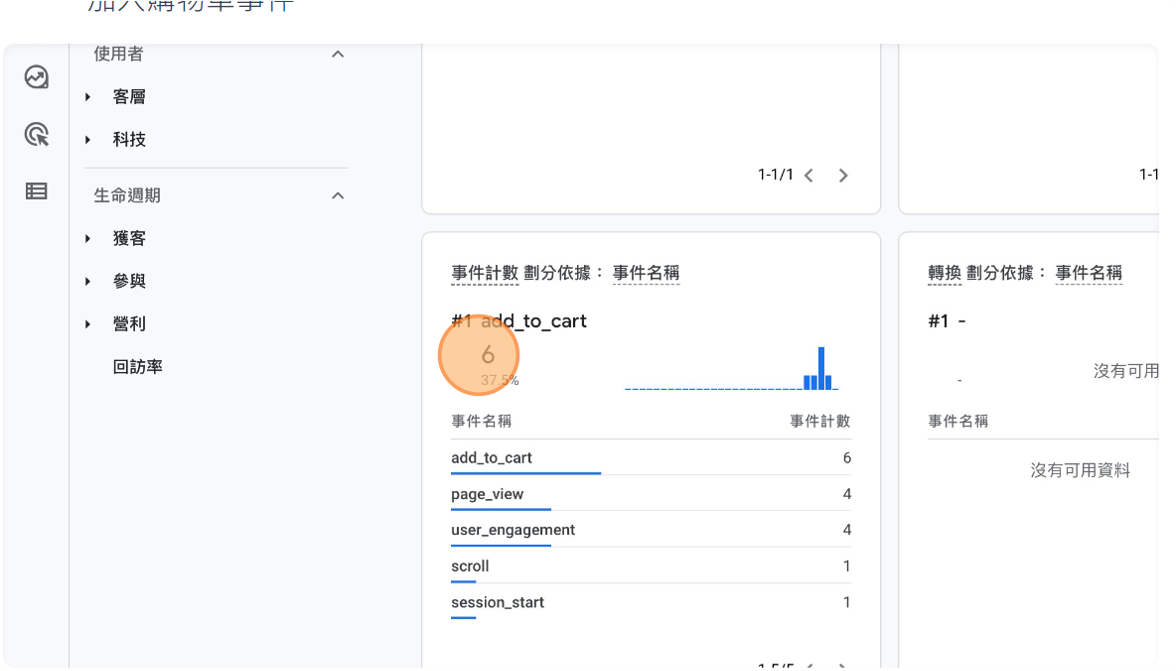- GA為 Google Analytics的簡稱,是 Google 產品中的分析工具,為經營品牌、網站的行銷人員必備工具之一。
- 如果您本來就有使用 GA ,請依照 Google Analytics : 通用 GA 轉至 GA4 教學文件 完成通用GA 直接新增 GA4帳號。
- 申請完成 GA4 後,可至 Google Analytics:進階資料分析設定 進行資料設定。
操作目錄:
注意事項:
- Google Analytics (通用GA) 將在 2023 年 7 月 1 日停止更新資料,請各位商家建立 GA4,以避免資料流失。
- 過渡期間,通用GA3 與 GA4,CYBERBIZ 可將代碼同時輸入,提供商家建立 ga4 時一併建立 ga3 。
- 2022/12/27前開通的商家,需向後台客服視窗,申請開通 GA4功能,並至 Google Analytics : 通用 GA 轉至 GA4完成設定。
- 若版型過舊,將不支援使用GA4功能,若有需求之商家,請更新版型版本。
📌 建立 GA 帳號
- 登入Google Analytics 後台,點擊「開始評估」。

- 進入設定流程「1 建立帳戶」。依需求輸入帳戶名稱,點擊「繼續」。

- 進入設定流程「2 建立資源」。依需求輸入屬性名稱,點擊「下一步」。

- 進入設定流程「3 商家詳細資料」,依需求選擇產業類別與商家規模,點擊「下一步」。

- 進入設定流程「4 業務目標」,依需求選擇業務目標,點擊「建立」。

- 於「服務條款合約」勾選同意。

- 進入設定流程「5 資料收集」,選擇「網站」。

- 輸入官網網址,依需求輸入網站名稱。

- 此處可開啟加強型評估,以獲得更完整的網站流量分析。加強型評估說明可參考 Google Analytics:進階資料分析設定。
- 設定完成後會進入「選擇 Google 代碼設定方式」頁面,點擊「確認」即可。

- 於「網站串流詳情」頁面,請複製「評估 ID」,並前往官網後台,將 GA4 帳號串連至官網。

📌 如何將 GA4 帳號串連至官網
後台路徑 : 「第三方整合」→「谷歌 Google 設定」→「Google 整合」
📌如何查看 GA4 已安裝成功
![]()